WinX DVD Ripper Platinum - це комерційне програмне забезпечення для Windows для копіювання DVD-дисків до відеоформатів, які відтворюються на настільних, мобільних та автономних пристроях.
Перезаписування DVD може не мати такого статусу, як це було років тому, коли потокове відео було в зародковому стані, але все-таки корисно, якщо ви хочете дивитись придбані фільми DVD на інших пристроях, таких як ваш смартфон або настільний ПК, якими ви володієте.
DVD Ripper перетворює дані на DVD в інший формат, щоб вони могли відтворюватися на пристроях, на яких немає DVD-приводів.
WinX DVD Ripper Platinum

WinX DVd Ripper Platinum - це давно існуюча програма для операційної системи Windows, яка надає вам функціональність для копіювання DVD-дисків (захищених чи ні) на комп'ютер (звідки ви можете перенести отримані файли потім на інший пристрій, якщо це потрібно).
Установка
Завантаження та встановлення WinX DVD Ripper Platinum не викликає сюрпризів. Інсталятор чистий від сторонніх пропозицій, а звичайні параметри для створення елементів робочого столу та меню меню надаються під час встановлення.
Інсталятор завантажить сторінку продукту WinX DVD Ripper Platinum, проте в системний браузер за замовчуванням, який ви не можете заблокувати.
Використання WinX DVD Ripper Platinum
Програма підтримує три основні режими роботи: копіювання DVD-дисків, копіювання папок VIDEO_TS або видобуток із ISO-образів.
Перш ніж почати користуватися програмою, можливо, ви захочете натиснути параметри, щоб відобразити доступні налаштування.
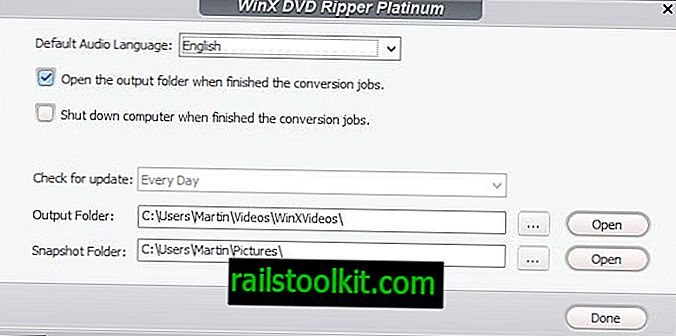
Надаються наступні варіанти:
- Встановіть вихідну папку для зірваних відеофайлів. За замовчуванням вона встановлена у папку WinXVideos відеопапки користувача у Windows. Залежно від того, скільки місця у вас залишилося на цьому диску та як швидко він працює, ви можете розглянути можливість зміни вихідної папки.
- Встановіть папку знімків, яка містить лише зображення.
- Відкрийте папку виводу після завершення завдання перетворення (увімкнено за замовчуванням).
- Вимкніть комп’ютер, коли всі завдання закінчені (вимкнено за замовчуванням).
- Мова аудіо за замовчуванням. Визначає мову звуку за замовчуванням, що використовується під час створення відеофайлів.
Ріпання
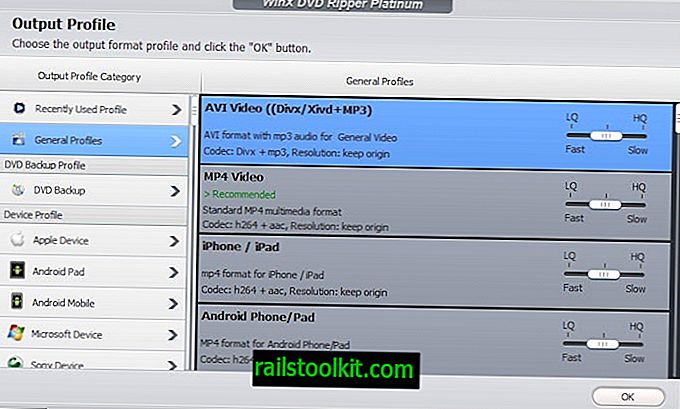
Виберіть, диск, образ ISO або папку з головної панелі інструментів програми та використовуйте браузер файлів для вибору DVD-накопичувача, зображення ISO на підключеному жорсткому диску або папки VIDEO_TS.
Програма аналізує вибрані дані та після цього відображає меню вибору профілю виводу. Це меню визначає формат файлу, якість та розмір отриманого відеофайлу.
WinX DVD Ripper Platinum підтримує безліч профілів і розділяє їх на пристрої, веб-відео та загальні відео / музичні профілі.
- Профілі пристроїв додатково поділяються на групи виробників. Програма підтримує пристрої Apple, Android, Microsoft та Sony, а також перераховує інших виробників у категорії "інші пристрої". Після того, як ви вибрали виробника, пропонується список підтримуваних пристроїв з одним варіантом, який завжди є "загальним", який слід вибрати, якщо жоден не відповідає пристрою, на якому потрібно переглядати відео.
- Веб-відеопрофілі, призначені для публікації в Інтернеті (дивне додаток до розпушувача DVD, але, можливо, корисне, якщо ви видобуваєте домашні відео DVD-диски).
- Поширені профілі для відео / музики, які охоплюють використання на ПК або Mac.
Додаток підтримує більшість типів відеофайлів, які ви б підтримували такі програми, включаючи avc, avi, mp4, mpeg, wmv та mov (проте не підтримується mkv).
За замовчуванням встановлено значення якості за замовчуванням. Ви можете перейти на низьку або високу якість, а це прискорює або уповільнює процес видобування. Ви отримаєте параметри, щоб згодом налаштувати вибір.
Вибравши початковий профіль конверсії, ви перейдете на головний екран копіювання.
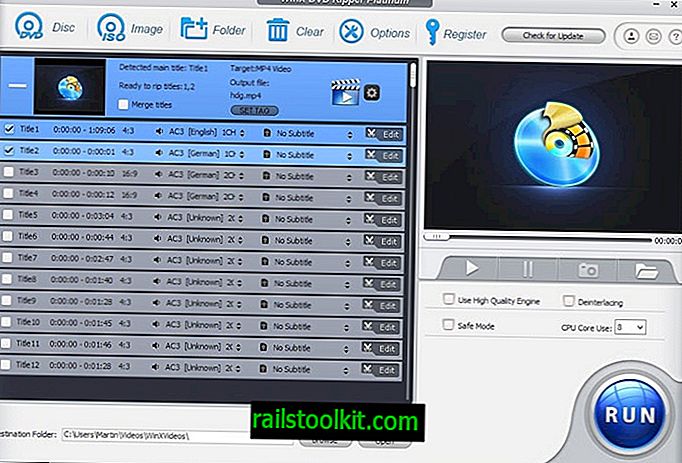
WinX DVD Ripper Platinum перелічує всі заголовки, які він знайшов на DVD у своєму інтерфейсі, та висвітлює основний заголовок над тим, що, принаймні, якщо мова йде про комерційні DVD, містить головний фільм чи перший епізод телешоу.
Кожен заголовок міститься у списку зі своїм часом відтворення, співвідношенням сторін та інформацією про аудіо та субтитри. Ви можете вибрати один або кілька назв і змінити пару налаштувань прямо на екрані.
Ви можете натиснути на аудіо поруч із заголовком, щоб вибрати інше джерело звуку, якщо воно є. Те саме стосується субтитрів, але ви також можете завантажити зовнішній файл субтитрів із вашої системи, щоб він був доданий до заголовка.
Також є варіант попереднього перегляду, який може бути корисним, якщо у вас виникнуть труднощі з пошуку правильної доріжки.
І останнє, але не менш важливе, ви можете об'єднати всі вибрані заголовки в один відеофайл або зберегти їх окремо.
Клацання по редагуванню поруч із заголовком відкриває основні параметри редагування:
- Налаштуйте гучність звуку.
- Увімкніть внутрішні та додаткові субтитри та визначте їх положення.
- Обріжте та розгорніть відео.
- Обріжте відео, щоб вирізати його.
Клацання піктограми колеса зубця поруч із головним заголовком відкриває параметри налаштування відеопрофілю. Ви можете використовувати їх для зміни звукового та відео кодека, зміни частоти кадрів, роздільної здатності, бітрейта або співвідношення сторін або частоти звукової вибірки.
Натисніть кнопку запустити, як тільки налаштували конверсії на свій смак, щоб розпочати копіювання.
Програму можна також використовувати для резервного копіювання дисків, клонування DVD-дисків до ISO-зображень або для папок VIDEO_TS.
Заключні слова
WinX DVD Ripper Platinum - це професійна програма, яка проста у використанні та з достатньою кількістю параметрів налаштування, яка підходить користувачам усіх рівнів досвіду.
Програма, з іншого боку, дорога, враховуючи, що доступні безкоштовні програми, які ви також можете використовувати для основних завдань.
Знову ж таки, схоже, програму регулярно пропонують на сайтах роздачі безкоштовно.














